JS의 BOM 적용에 대한 자세한 설명
- 小云云원래의
- 2018-02-03 09:06:451692검색
이 기사에서는 JS의 BOM 애플리케이션에 대한 자세한 설명을 공유하고 싶습니다. JS는 세 부분으로 구성되며 그 중 하나는 브라우저를 작동하는 데 사용되는 BOM입니다. 이번 강의에서는 주로 BOM을 소개하겠습니다.
BOM 기본
먼저 BOM의 가장 기본적인 기능인 창 열기 및 닫기를 살펴보겠습니다.
<html> <head> <meta charset="utf-8"> <title>无标题文档</title> </head> <body> <input type="button" value="打开窗口" onclick="window.open('http://www.php.cn/');" /> </body></html>
open 메소드는 창을 여는 데 사용되고 해당 close 메소드는 창을 닫는 데 사용됩니다. 여기에서 open 메소드를 사용하여 애플리케이션을 구현할 수 있습니다. 코드를 실행하세요.
그 전에 document.write에 대한 약간의 지식을 추가하고 싶습니다.
<!DOCTYPE HTML><html> <head> <meta charset="utf-8"> <title>无标题文档</title> </head> <body> <input type="button" value="write" onclick="document.write('abc')" /> </body></html>
소스 코드를 열어보면 버튼을 클릭했을 때 전체 페이지의 소스 코드에 "abc"만 남는 것을 알 수 있습니다. 즉, 이벤트에서 document.write를 사용하는 경우, 먼저 페이지가 완전히 지워집니다.
실행 중인 코드 사례에서는 document.write 메서드를 사용하는 것이 매우 적절하다는 것을 알 수 있습니다.
<html>
<head>
<meta charset="utf-8">
<title>无标题文档</title>
<script>
window.onload=function ()
{
var oTxt=document.getElementById('txt1');
var oBtn=document.getElementById('btn1');
oBtn.onclick=function ()
{
var oNewWin=window.open('about:blank', '_blank');
oNewWin.document.write(oTxt.value);
};
};
</script>
</head>
<body>
<textarea id="txt1" rows="10" cols="40"></textarea><br>
<input id="btn1" type="button" value="运行" />
</body></html>
여기서 _blank는 새 창(_self로 이 창에서 열기)을 나타내고 about:blank는 열린 창을 나타냅니다. 빈 창을 열고 document.write를 사용하여 새 창에 html을 쓴 다음 새 창에서 html 코드를 실행할 수 있습니다.
오픈에 대해 이야기한 후 클로즈에 관한 몇 가지 문제에 대해 이야기해 보겠습니다. 닫기의 사용은 매우 간단합니다. 창을 닫는 이벤트를 실행하려면 window.close를 사용하세요. 단, Firefox 브라우저에서는 사용자가 연 창을 닫는 것이 불가능합니다. open 메소드로 창을 연 경우에만 close 메소드로 닫을 수 있습니다.
열기 및 닫기 메서드에 대해 이야기한 후 일반적으로 사용되는 두 가지 속성인 window.nevigator.userAgent 및 window.location에 대해 이야기해 보겠습니다. 전자의 기능은 현재 브라우저의 버전 정보를 얻는 것이고, 후자의 기능은 현재 웹페이지의 주소(읽을 수 있을 뿐만 아니라 할당도 할 수 있고, 현재 웹의 URL을 얻는 것)입니다. 페이지는 위치를 수정하여 이동할 수 있습니다. 반환된 내용은 여기에 나열되지 않습니다.
크기 및 좌표
여기에서는 크기 및 좌표에 대한 JS 내용을 논의합니다.
가장 먼저 언급해야 할 것은 시각적 영역의 크기에 대한 지식입니다. 보기 영역 크기는 얼마입니까? 실제로 클라이언트가 화면에서 볼 수 있는 웹페이지 부분의 크기입니다. 볼 수 있는 영역의 크기는 창 크기에 따라 변경됩니다.
document.documentElement.clientWidth 및 document.documentElement.clientHeight를 통해 현재 페이지의 시각적 영역의 너비와 높이를 얻을 수 있습니다.
<html>
<head>
<meta charset="utf-8">
<title>无标题文档</title>
<script>
window.onload=function ()
{
var oBtn=document.getElementById('btn1');
oBtn.onclick=function ()
{
alert('宽:'+document.documentElement.clientWidth+'高:'+document.documentElement.clientHeight);
};
};
</script>
</head>
<body>
<input id="btn1" type="button" value="可视区大小" />
</body></html>
효과는 다음과 같습니다.
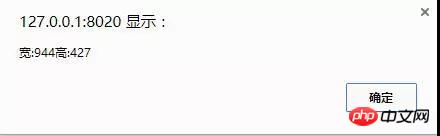
또한 가시 영역에 대한 scrollTop이라는 속성이 있는데, 이는 스크롤 거리, 즉 시각적 영역에서 페이지 상단까지의 거리입니다.
<!DOCTYPE HTML><html>
<head>
<meta charset="utf-8">
<title>无标题文档</title>
<script>
document.onclick=function ()
{
//IE、FF
//alert(document.documentElement.scrollTop);
//chrome
//alert(document.body.scrollTop);
var scrollTop=document.documentElement.scrollTop||document.body.scrollTop;
alert(scrollTop);
};
</script>
</head>
<body style="height:2000px;">
</body></html>
효과는 다음과 같습니다.
//여기에 사진이 있습니다
document.documentElement.scrollTop은 IE에서만 호환된다는 점에 주목할 가치가 있습니다. Chrome에서의 작성 규칙은 document.body.scrollTop이므로 우리는 || 메서드를 사용하여 호환성 문제를 해결하세요.
일반적인 방법 및 이벤트
여기에서는 요소의 고정 위치 지정을 달성하기 위해 고정 이외의 다른 방법을 사용하려고 합니다(고정은 ie6에서 호환되지 않습니다).
여기에 또 다른 그림을 그립니다.
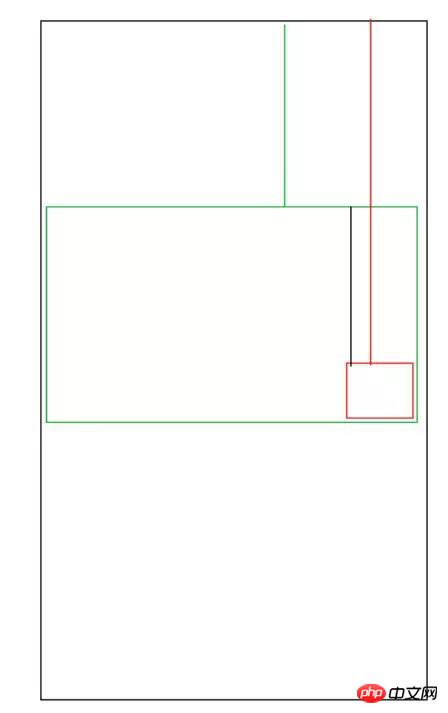
검은색 선의 길이를 계산하면 오른쪽 아래의 p 블록을 고정하고 위치를 지정할 수 있음을 알 수 있습니다. 검은색 선의 길이는 시각적 영역의 높이에서 p 블록의 offsetHeight를 뺀 것과 정확히 같습니다.
<html>
<head>
<meta charset="utf-8">
<title>无标题文档</title>
<style>
#p1 {width:200px; height:150px; background:red; position:absolute; right:0; bottom:0;}
body {height:2000px;}
</style>
<script>
window.onscroll=function ()
{
var scrollTop=document.documentElement.scrollTop||document.body.scrollTop;
var op=document.getElementById('p1'); op.style.top=document.documentElement.clientHeight-op.offsetHeight+scrollTop+'px';
};
</script>
</head>
<body>
<p id="p1"></p>
</body></html>
효과는 다음과 같습니다:
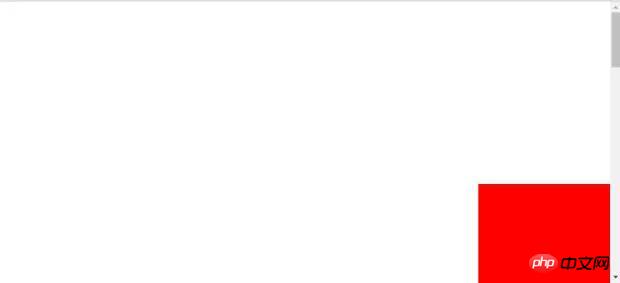
onscroll 기능이 계속 발생하고 발생할 때마다 호출되므로 p 블록에 약간의 지터가 있는 것을 볼 수 있습니다. 게다가 더 심각한 상황이 있습니다. 창 크기를 변경하면 p 블록이 따르지 않고 그대로 유지되므로 다른 이벤트인
window.onresize(페이지 크기가 변경될 때 트리거되는 이벤트)를 사용해야 합니다. ):
window.onscroll=window.onresize=function (){...}
마지막으로 일반적으로 사용되는 몇 가지 시스템 대화 상자에 대해 이야기하겠습니다.
alert("content") 경고 상자, 반환 값 없음
confirm("question content" ") 선택 상자는 확인 또는 취소 옵션을 제공하고 부울을 반환합니다
prompt("prompt text", "default text")는 입력 텍스트 상자를 팝업하고 반환 값은 입력 텍스트 내용( 문자 문자열), 입력하지 않으면 null이 됩니다
관련 권장 사항:
의 DOM위 내용은 JS의 BOM 적용에 대한 자세한 설명의 상세 내용입니다. 자세한 내용은 PHP 중국어 웹사이트의 기타 관련 기사를 참조하세요!

